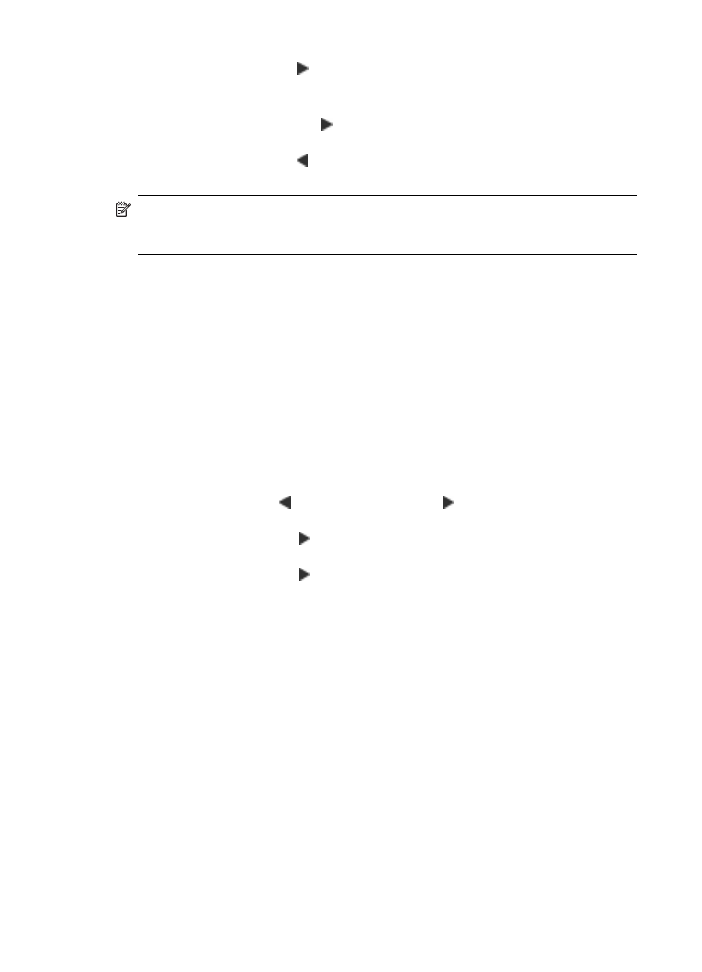
Memperbaiki bagian buram pada salinan
Anda dapat menggunakan fitur Enhancements [Peningkatan] untuk menyesuaikan
kualitas dokumen teks dengan mempertajam bagian tepi teks hitam atau memperbaiki
foto dengan menyesuaikan warna-warna terang yang bila tidak diperbaiki akan
tampak putih.
Peningkatan Mixed [Campuran] merupakan pilihan default. Gunakan peningkatan
Mixed [Campuran] untuk mempertajam bagian tepi dokumen asli.
Untuk menyalin dokumen buram dari panel kontrol perangkat
1. Pastikan Anda memiliki kertas yang dimasukkan ke dalam baki utama.
2. Letakkan dokumen asli Anda menghadap ke bawah pada kaca pemindai.
3. Tekan tanda panah kiri atau tanda panah kanan: untuk memilih Copy B&W
[Salin Hitam Putih] atau Copy Color [Salin Warna], kemudian tekan OK.
4. Tekan tanda panah kanan: hingga Enhancements [Peningkatan] muncul,
kemudian tekan OK.
5. Tekan tanda panah kanan: hingga pengaturan Text [Teks] muncul, kemudian
tekan OK.
6. Tekan Start [Mulai].
Jika salah satu dari berikut ini terjadi, nonaktifkan perbaikan Text [Teks] dengan
memilih Photo [Foto] atau Tidak Ada:
•
Titik-titik warna mengelilingi sebagian teks pada salinan Anda
•
Karakter besar berwarna hitam tampak kotor (tidak halus)
•
Objek atau garis tipis berwarna berisi bagian berwarna hitam
•
Garis-garis kasar atau putih horizontal muncul di daerah abu-abu terang hingga
menengah